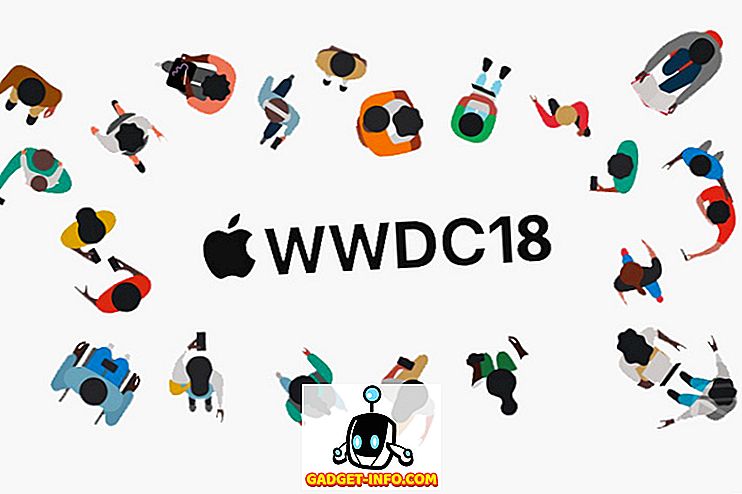Nu există nici o îndoială că un al doilea monitor poate face folosirea PC-ului mult mai convenabil. Atât pentru a lucra cât și pentru a juca, nu este nimic mai bun decât să puteți menține social media sau Reddit pe cel de-al doilea ecran - sau chiar să vizionați Netflix în timp ce lucrați.
Dar dacă nu aveți un al doilea monitor care să fie în jur? Dacă aveți un HDTV de rezervă în jurul valorii de o cu o intrare HDMI, puteți să-l cârlig în computer și să-l utilizați ca și cum ați un monitor.
Dacă ați făcut acest lucru, este posibil să fi întâmpinat o problemă frustrantă cu acest proces, totuși, și fiți siguri că nu sunteți singuri. Chiar și cu televizorul la rezoluția corectă, s-ar putea să ajungeți la o imagine întreruptă pe ecranul televizorului.
Notorious "Overscan"
Există un singur vinovat important pentru această problemă și este o caracteristică integrată în mai multe televizoare cunoscute sub numele de "overscan". Dacă observați că o parte a ecranului dvs. este întreruptă și nu puteți accesa bara de sarcini sau marginile ecranului, există o tehnologie destul de datată de vină.
Dacă ne întoarcem la timp pentru a vorbi despre televizoare care erau în jurul mult timp înainte de apariția ecranelor LCD sau Plasma, a existat o problemă principală pe care creatorii de conținut l-au întâlnit: lipsa echipamentului standardizat care a făcut aproape imposibilă spectacole de design și filme care ar arăta grozav pe toate ecrane. Overscan a fost soluția și ar tăia margini și arată cu adevărat doar părțile ecranului care au fost considerate importante.
Overscan este o relicvă a unui timp care nu mai este nevoie, dar este enervant încă o parte din multe televizoare HD. Acest lucru poate crea probleme de rezoluție atunci când configurați ecranul pentru a fi folosit ca afișaj secundar, prin urmare, să discutăm despre remedierea problemei și pentru a vă face televizorul să fie cel mai bun monitor.
Fixarea rezoluției TV: Setări de televiziune
Este dificil să oferiți un ghid specific pentru cum să dezactivați overscan pe televizor, deoarece acesta va varia destul de semnificativ de brand și model. În cele mai multe cazuri, veți căuta o opțiune în meniul "Imagine", care vă permite să ajustați rapoartele de aspect sau chiar să dezactivați overscan direct.
În majoritatea cazurilor, raportul de aspect va fi setat la ceva de-a lungul liniilor unei rezoluții de 16: 9. Veți dori să schimbați această opțiune la opțiunea "Screen Fit", "Just Scan" sau ceva similar. Dacă nu vedeți aceste opțiuni, vă recomandăm să consultați manualul televizorului dvs. (sau doar să încercați câteva încercări și erori vechi vechi). Puteți, de asemenea, să aveți doar marca și modelul dvs. de televiziune Google și cuvintele " setare pentru overscan ".
În unele cazuri, în ciuda eforturilor dvs. cele mai bune, s-ar putea să nu aveți noroc ca imaginea să apară corect. Din fericire, există câțiva pași pe care îi puteți lua în setările Windows și Mac care ar putea fi capabili să remedieze problema pentru dvs.
Fixarea rezoluției TV: Setări Mac
Dacă sunteți pe un Mac și / sau utilizați un dispozitiv ca Apple TV, puteți verifica acest articol de la Apple, care trece prin toate detaliile pentru ajustarea overscan sau underderscan este OS X și tvOS.

Fixarea rezoluției TV: Setări Windows
Fixarea rezoluției TV prin setările Windows este un pic mai complicată, dar nu ar trebui să fie prea dificilă folosind pașii de mai jos. Rețineți că acest tutorial se concentrează pe Panoul de control Nvidia, dar cei care rulează CPU-uri Intel nu ar trebui să aibă prea multe dificultăți în urmărirea fiecăruia.
Cei cu echipament AMD ar putea fi un pic dezamăgit, totuși, deoarece nu există într-adevăr o soluție fixă pentru overscan în setările lor.
Deci, în primul rând, faceți clic dreapta pe desktop și faceți clic pe Panoul de control Nvidia.

O fereastră ar trebui să apară cu un meniu din stânga care arată similar celui de mai jos. Selectați Ajustați dimensiunea și poziția desktopului.

În partea dreaptă a meniului, veți vedea o mulțime de setări. Faceți clic pe cel de-al doilea monitor (televizorul dvs.) și asigurați-vă că setările arată asemănătoare cu cele stabilite. Rețineți că rezoluția și rata de actualizare pot fi diferite în funcție de tipul televizorului dvs.

Faceți clic pe fila Dimensiune, setați setările similare celor din imagine și dați clic pe Redimensionați ....

În acest moment, ar trebui să apară un ecran ca cel de mai jos. Pur și simplu trageți glisierele până când indicatorii de colț sunt poziționați corect. Acest lucru va ajusta rezoluția monitorului dvs. (posibil la distanță față de rezoluția sa nativă), dar este o schimbare excelentă dacă nu puteți dezactiva overscan prin intermediul televizorului.

Sperăm că acest proces v-a dat toate instrumentele de care aveți nevoie pentru a vă face ca HDTV să funcționeze ca un monitor secundar. Bucurați-vă de eficientizarea fluxului dvs. de lucru sau chiar de a vă distra cu YouTube în timp ce lucrați sau jucați acum, că ați reușit să remediați rezoluția atunci când utilizați televizorul.